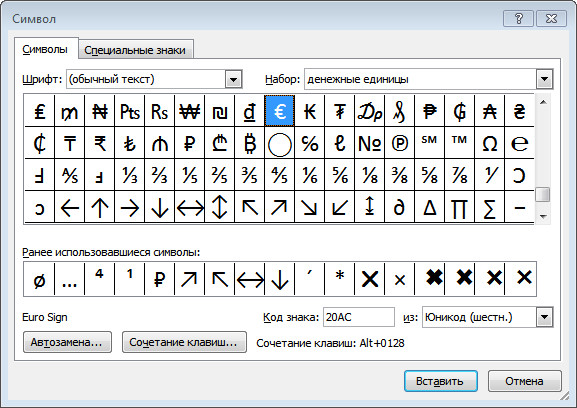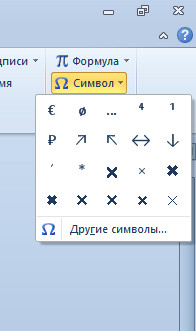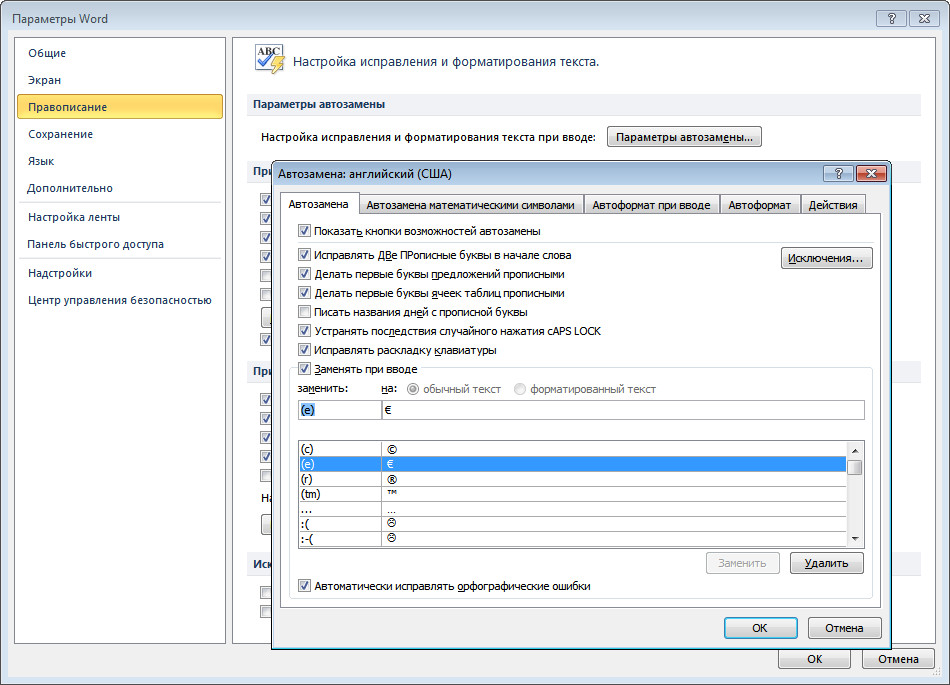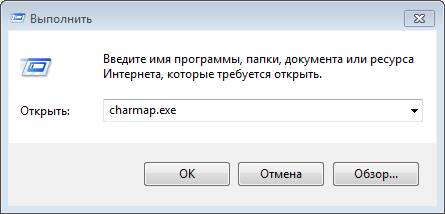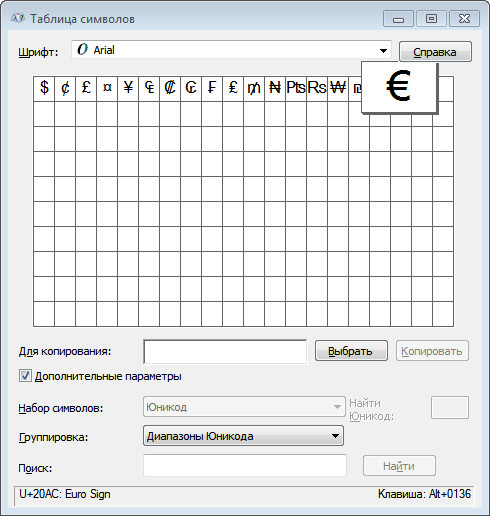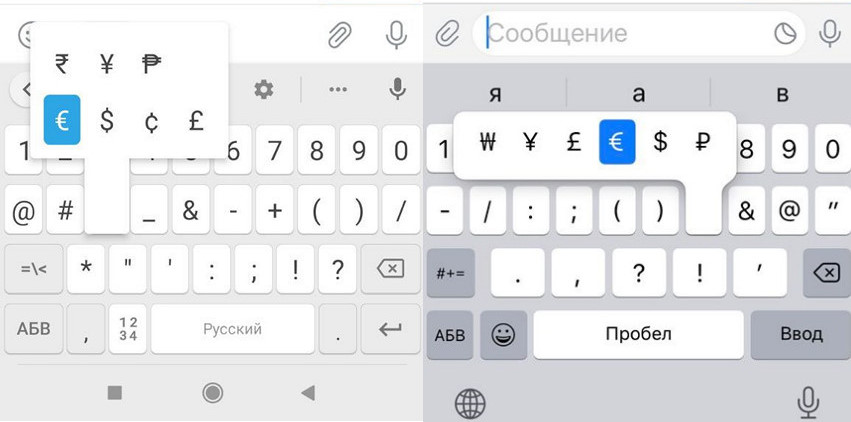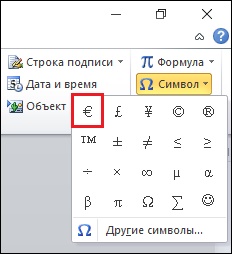Download Article
Download Article
This wikiHow teaches you how to insert the Euro (€) symbol into any document, note, message or text field on your computer, phone or tablet. The Euro symbol is available in the special character group of all desktop and mobile keyboards around the world. You can use a keyboard combination on your computer or switch your mobile keyboard to the special character layout to type it.
-
1
Open the text you want to type the Euro (€) symbol. You can type a Euro symbol in any text editor, document, message, note or any other text field.
-
2
Press and hold the Ctrl and Alt keys at the same time. You can type special characters on your keyboard with this combination, including the Euro symbol.
Advertisement
-
3
Press E on your keyboard. Without releasing Ctrl and Alt, press this button to instantly insert the Euro (€) symbol. This works on Microsoft Office.
- On some versions of Windows, you may have to press 4 instead of E.
- Some international keyboards may require a different combination. You can try Ctrl+Alt+5 or Alt Gr+E if the above combinations don’t work for your keyboard.
-
4
Copy and paste the Euro symbol from somewhere else (optional). As an alternative, you can copy and paste this symbol from a different document, a web page, or from below:
- The Euro symbol: €
- You can find step-by-step instructions for copying and pasting on Windows here.
-
5
Look for it on the character map. To do so, open the character map (the app with the cube icon), search for the Euro (€) symbol, and double-click it, then choose Copy.[1]
-
6
Look for it on the emoji keyboard. To do so, press ⊞ Win+. or ⊞ Win+;, choose the currency category and click on the euro character.[2]
Advertisement
-
1
Open the document you want to type the Euro (€) symbol. You can type the Euro symbol in any app, document, message, note or any other text field.
-
2
Press and hold the ⇧ Shift and ⌥ Option keys at the same time. This will allow you to type special characters on your keyboard.
- Some Mac keyboards have an Alt button instead of ⌥ Option. In this case, press ⇧ Shift and Alt.
-
3
Press 2 on your keyboard. When you press this button without releasing the ⇧ Shift and ⌥ Option buttons, you will instantly type the Euro (€) symbol.[3]
- This keyboard combination applies to most keyboard configurations, including the standard United States, British, and international keyboards.
- Some keyboard configurations may require a different key combination. For example, the standard Russian keyboard requires ⇧ Shift+⌥ Option+4
-
4
Copy and paste the Euro symbol to your document (optional). As an alternative, you can copy and paste the Euro symbol from another document, a web page, or from below:
- The Euro symbol: €
- You can find detailed copy-paste instructions for Mac here.
-
5
Look for it on the character viewer. To do so, press Control+⌘ Command+Space, search for the Euro (€) symbol and click it.
Advertisement
-
1
Open the text field you want to type the Euro (€) symbol. You can type this symbol using the special character layout of your mobile keyboard in any text app, document, message, note or text box.
-
2
Tap the text field you want to type. Your keyboard will slide in from the bottom of your screen.
-
3
Tap the 123 (iPhone) or ?123 (Android) button on the bottom-left. This button will switch your keyboard to the special character layout.[4]
- On some Android versions, this button may also look like 12# or a similar combination. It will almost always be on the bottom-left corner of your keyboard.
-
4
Tap the #+= (iPhone) or =< (Android) button on the bottom-left. This button is located above the ABC button in the lower-left corner, and it will open your secondary special characters.
- On some Android versions, the exact character combination on this button may be different, but it’s always located above the ABC button on the bottom-left.
-
5
Find and press the € button on your keyboard. You can find and tap the Euro (€) symbol button on your secondary special character keyboard here. It will instantly insert the symbol into the selected text field.
Advertisement
Ask a Question
200 characters left
Include your email address to get a message when this question is answered.
Submit
Advertisement
-
In an HTML UTF-8 editor, you can use
€to get the Euro (€) symbol.
Thanks for submitting a tip for review!
Advertisement
About This Article
Article SummaryX
1. Open the text you want to type the symbol.
2. Press and hold Ctrl and Alt (PC) or Shift and Option (Mac).
3. Press «E» or «4» (PC) or «2» or «4» (Mac).
Did this summary help you?
Thanks to all authors for creating a page that has been read 468,315 times.
Did this article help you?
Вы можете скопировать значок евро €. Или вставить знак евро (€), используя встроенные символы или автозамену в Word, сочетания клавиш Alt и Num, а также с помощью таблицы символов Windows.
Символ евро сочетанием клавиш Alt и Num
Сочетания цифровой клавиатуры и клавиши Alt работают в Ворде и любом текстовом редакторе. В русской раскладке знак € набирается комбинацией Alt+0136, в английской — Alt+0128.
Как набрать? Поместите курсор туда, где вы хотите вставить символ евро.
Далее, следует одной рукой нажать клавишу Alt и, удерживая её, другой рукой ввести на Num-клавиатуре цифры 0 1 3 6. Отпустите Alt — получится €.
Для ноутбуков, у которых на клавиатуре нет цифрового блока, нужно дополнительно нажать клавишу Fn и использовать функциональные клавиши с цифрами. Если не получается ввести значок евро с клавиатуры, берите их в таблицах символов.
Знак евро в символах Word
Устанавливаем курсор в нужное место текста → вкладка Вставка → Символ → Другие символы… → Шрифт: обычный текст. Набор: денежные единицы. Выделяем символ евро → Вставить.
Word запомнит ваш выбор и поместит знак € в набор быстрого доступа для дальнейшей работы.
Вставка символа € с помощью автозамены в Word
Вы также можете автоматически вставить символ евро с помощью функции автозамены.
Чтобы вставить запись автозамены для знака или символа евро, поместите курсор в документ Word, куда вы хотите вставить символ €. Переключитесь на английскую раскладку и наберите — ( e ).
Знак евро будет вставлен, как только вы закончите печатать.
Настройки исправления находятся в параметрах Word. Нажмите Файл → Параметры → Правописание → Параметры автозамены…
Евро в таблице символов Windows
Открываем программу символов. Для её вызова нажимаем Пуск → Выполнить → charmap.exe → ОК.
Набор символов: Юникод. Группировка: Диапазоны Юникода → Денежные единицы. Выделите символ евро, нажмите кнопку Выбрать и Копировать.
Остаётся лишь вставить символ в нужное место сочетанием клавиш Ctrl и V.
Знак € на клавиатурах iPhone и Android
Символ денежной единицы еврозоны скрывается в наборе валют при нажатии клавиши с рублём ₽.
HTML и CSS
Знак евро
Знак евро (€) — это символ официальной валюты Евросоюза. Он был основан на греческой букве эпсилон (ε). Также он похож на первую букву слова «Европа». Две параллельные линии символа представляют собой стабильность этой валюты.
Как набрать знак евро
| Метод | Сочетание клавиш |
|---|---|
| Скопировать значок евро | € (Ctrl + C -> Ctrl + V) |
| Значок евро на клавиатуре |
|
| Значок евро в word и в excel |
|
| Знак евро на клавиатуре windows |
|
| Знак евро на клавиатуре Mac | Alt + Shift + 2 |
Другие символы
| Знак рубля |
|
|---|---|
| Значок доллара |
|
| Любой символ | в английской раскладке: Win + R -> ввести в окно: charmap -> OK |
Краткая история евро
Решение о названии «евро» было принято в 1995 году на заседании Европейского Совета в Мадриде.
Эту валюту сначала ввели в виртуальной форме (1 января 1999 года), а в физической (в виде банкнот и монет) она появилась только 1 января 2002 года.
Создателем символа евро был графический дизайнер Артур Айзенменгер, который также создал Европейский флаг и знак CE («европейское соответствие»).
Символ евро ставится перед числом или после?
В большинстве случаев символ евро ставится перед числом (например, € 6,99), но в некоторых странах его могут помещать и после. Знак фунта тоже ставится перед числом (например, £1,999.00).
Узнайте, что такое Криптовалюта и Европа.
У многих из нас при оформлении различных информационных материалов возникает потребность в наборе знака Евро (€), обозначающего валюту европейской зоны. На большинстве отечественных клавиатур символ € отсутствует, и лишь на некоторых вариантах (обычно английской раскладки) мы можем встретить его рядом с цифрой 4. Каким образом на клавиатуре ввести символ Евро , и какие способы для этого существуют? Расскажем в нашем материале.
Содержание
- Графическое обозначение общеевропейской валюты (€)
- Каким образом набрать символ Евро на английской раскладке
- Используем русскую раскладку
- Знак Евро при помощи комбинаций на клавиатуре
- Символы Юникод в MS Word
- Использование интернет-ресурсов для поиска знака €
- Заключение
Графическое обозначение общеевропейской валюты (€)
Знак евро – это графическая форма отображения европейской валюты. Графический символ был обнародован 12 декабря 1996 года под оригинальным названием «euro sign». Его начертание обычно зависит от особенностей конкретного используемого на ПК (мобильном устройстве) шрифта, и может варьироваться в различных деталях. Стандарт же обозначается привычным нам символом «€».
Евро является комбинацией греческого «Эпсилон» (показатель значимости европейской цивилизации) буквы «Е» (Европа), и двух параллельных линий, означающих стабильность валюты евро.
Для набора символа € существуют несколько основных способов, зависящих от того, какую раскладку вы используете. Давайте рассмотрим их пристальнее.
Читайте также: как набрать знак рубля на клавиатуре.
Каким образом набрать символ Евро на английской раскладке
Первый из действующих способов состоит в использовании английской раскладки.
Выполните следующее:
- Убедитесь, что у вас включена английская раскладка (в панели задач должно отображаться «En»);
- Нажмите на клавишу «Num Lock» справа сверху – она активирует необходимую нам цифровую клавиатуру справа;
- Зажмите клавишу Alt, и последовательно наберите на цифровой клавиатуре справа «0128». Отожмите клавишу «Alt».
Используем русскую раскладку
Второй способ аналогичен первому, но работает с русской раскладкой.
Выполните следующее:
- Перейдите на русскую раскладку (Ru);
- Нажмите на клавишу «Num Lock»;
- Зажмите клавишу «Alt», последовательно нажмите 0136, после чего отожмите «Alt»;
- Будет отображён знак Евро.
Знак Евро при помощи комбинаций на клавиатуре
Третий способ состоит в использовании различных комбинаций клавиш без задействования правой цифровой клавиатуры.
Переключитесь на английскую раскладку, поставьте курсор в нужное место документа, и нажмите комбинацию клавиш:
Ctrl + Alt + E
или
AltGr + 4
или
AltGr + E
Также знак Евро (€) можно получить другими способами в случае использования других национальных клавиатур:
| Раскладка: | Комбинация клавиш: |
|---|---|
| Греческая: | AltGr+e (epsilon) или Ctrl+Alt+e (epsilon) |
| Греческо-латинская: | AltGr+5 или Ctrl+Alt+5 |
| Венгерская, польская: | AltGr+U или Ctrl+Alt+U |
| Ирландская: | UK: AltGr+4 или Ctrl+Alt+4 |
Символы Юникод в MS Word
В функционале редактора МС Ворд имеется символы Юникод, в том числе и необходимый для нас €. Для вставки следует перейти во вкладку «Вставка», выбрать там справа «Символ», и в появившемся перечне кликнуть на символ Евро. Последний появится на месте стоявшего в документе курсора.
Использование интернет-ресурсов для поиска знака €
Также можно задействовать различные интернет-ресурсы, на которых находится перечень символов Юникод, в числе которых и нужный нам €. Для этого достаточно пометить там нужный нам символ, нажать ПКМ, и выбрать «Копировать». Останется перейти в нужный редактор (Ворд, Эксель и др.), и выбрать «Вставить».
Среди таких интернет-ресурсов рекомендуем, к примеру, сайты currencies.typeit.org или compart.com.
Также полезно знать: как на клавиатуре набрать собаку.
Заключение
В нашем материале мы разобрали различные способы того, каким образом набрать на клавиатуре ПК символ Евро, и где находится данный знак на клавиатуре. Вы можете использовать способ «копировать-вставить», использовав для этого источник символов Юникод (сайт, Ворд, символы Юникод на ПК), а также сочетание цифровых клавиш с помощью зажатия Alt. Выбирайте понравившийся способ и используйте его для ваших задач. Удачи.
Столкнулась с трудностью. На клавиатуре на кнопке 5 верхнего цифрового ряда имеется знак процент и знак евро. Так вот я знаю как поставить 5 (просто нажав на нее). С шифтом ставится %, а евро как поставить? Пробовала и так и сяк — не выходит. Просветите.
Знак евро поставить очень просто.
Для этого нажмите и удерживайте клавишу Alt и наберите справа на клавиатуре 0136 получиться знак €
Alt 0136 = знак евро €
Только смотрите, чтобы клавиша NumLock была включена. Удачи!
система выбрала этот ответ лучшим
Delledi
[18.5K]
8 лет назад
При всем желании если постараться рассмотреть клавиатуру то невозможно найти, где расположен знак «€ — евро». Поэтому нужно ввести определенную команду одновременно зажав клавишу на клавиатуре с русским языком «Alt» и в это время ввести цифры 0136. После того, как отпустите кнопку «Alt» появится знак евро.
Annet007
[26.3K]
8 лет назад
Для того чтобы ввести знак евро с клавиатуры, вам нужно одновременно зажать клавишу ALT и набрать цифровой код — 0136. Знак евро сразу же появится. Это если у вас раскладка стоит РУС. Если раскладка стоит ENG (английская), то цифры надо набрать другие, а именно 0128.
Яна 2015
[26.4K]
8 лет назад
Интересный вариант предложила Ellenka. Действительно работает.
Но если не знать такие сочетания клавиш, поставить различные символы можно копировав их из таблицы символов (Пуск -> Стандартные -> Служебные -> Таблица символов). Там же можно найти буквы других алфавитов (не кириллический и не латинский).
Sacredwheels
[0]
8 лет назад
Все ответы неправильны кроме моего 
Набрать комбинацией с кучей цифр это совсем другое, чем то, что спрашивает Irishkus
Я столкнулся с той же проблемой — но я нашел как включить «евро», которое нарисовано на цифре 5. Нужно в параметрах «Языки» выставить 2 значения — добавить язык: «Английская (США)» и там же клавиаиатура: «США — международный». И тогда знак € можно будет включить комбинацией Ctrl+Alt 5.
Вот, где я об этом узнал: http://aps2.toshiba-tro.de/kb0/TSB8702ES0001R01RU.htm
andryha2008
[8K]
9 лет назад
Рекомендую Вам посмотреть вот эту таблицу спец. символов. Там есть очень много спец. символов, включая и нужен Вам значок евро. Если лент смотреть, то могу вам объяснить: надо вместо значка скопировать это € (копировать полностью, вместе с точкой-запятой). Если сразу после этого символ не образуется, то он образуется уже в процессе отправки сообщения. Можете поэксперементировать на своей странице в соц. сети. Сами все увидите.
maaasik
[11.7K]
8 лет назад
Если вам нужно поставить значок «евро» нужно выполнить следующие действия:
1) язык клавиатуры должен быть русский
2) введите следующую комбинацию цифр:
Alt+ 0136
цифры 0136 нажимаются последовательно при зажатой клавиши Alt
3)Если вы сделали все правильно у вас должен появится вот такой значок:
€
Для удобства можете его сделать один раз, а затем копировать и вставлять куда вам нужно.
Violet a
[217K]
8 лет назад
Для того, что бы получилось напечатать знак евро в тексте, нужно включить клавишу » NumLock «, она расположена над боковыми цифрами на клавиатуре и набрать комбинацию «Alt 0136 «, тогда в тексте напечатается знак евро €, только набирать цифры нужно на кнопках с правой стороны, а не с верху.
storus
[73.8K]
8 лет назад
Если вам нужно поставить в тексте значок евро «€», то сделать это будет весьма просто, используя специальный код.
Первым делом нажимаем клавишу Alt и удерживая её, набираем цифры 0136. После того, как вы отпустите Alt, в тексте появится €.
Апрели
[50.8K]
8 лет назад
Чтобы набрать знак евро на клавиатуре, нужно определенное сочетание клавиш, формула Alt+0136 — при нажатой кнопке Alt набирать цифры. При наборе проследить чтобы Caps Lock не был включен, но была включена цифровая клавиатура Num Lock .
Знаете ответ?